-
PPT文件不能编辑可以这样解决
打开PPT文件后,发现里面有部分内容或者全部都无法编辑,如何是好?
首先我们来看下PPT文件无法编辑是哪种原因造成的。
如果发现部分内容不能编辑,并且也无法选中内容,那可能因为这部分内容是在母版幻灯片上编辑的,所以必需打开母版幻灯片,才能进行编辑。
在PPT的菜单栏点击【视图】下方的【幻灯片母版】。
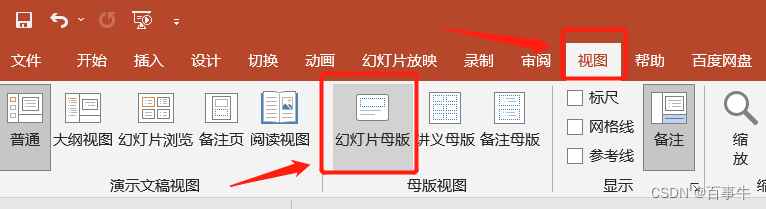
打开幻灯片母版后,找到不能编辑的幻灯片,就可以看到这部分内容处于可编辑状态了。

如果PPT文件的全部内容都无法编辑,则有可能被设置了限制编辑。
PPT的限制编辑,其实就是设置了“只读模式”。打开PPT时,就会出现对话框,提示“输入密码以修改或以只读方式打开”。
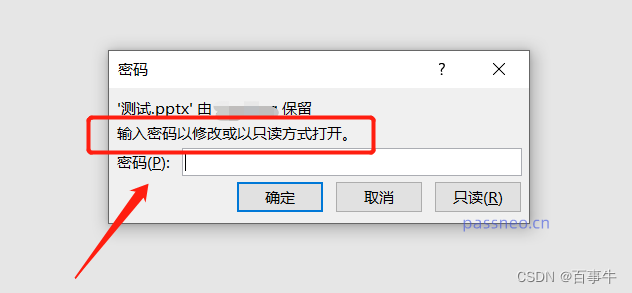
如果没有密码,点击“只读”也是可以打开PPT,但PPT就无法编辑了。
想要解除PPT的限制编辑,首先我们需要在打开PPT的时候,输入密码进入可编辑模式。
然后点击菜单【文件】-【另存为】,选择另存的保存路径。

弹出对话框后,点击【工具】选项下的【常规选项】。

再次弹出对话框后,可以看到【修改权限密码】一栏已经存在密码,把这行密码删除,变成空白框,点击【确定】后,保存的PPT就解除限制编辑了,也就可以编辑了。
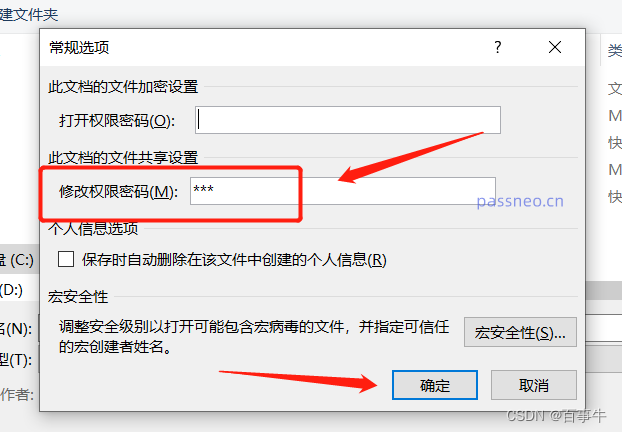
如果不记得密码,只能以“只读模式”打开PPT,也就无法按照上面的方法来解除限制编辑了。因为“只读模式”下的PPT是无法另存的,也就无法删除密码。
这种情况,我们可以借助一些工具来解决问题,比如百事牛的PPT密码恢复工具,不需要密码就可以直接解除PPT的限制编辑。
百事牛PPT密码恢复工具
 https://passneo.cn/product/passneo-for-ppt.html工具里有一个【解除限制】模块,选择后导入PPT即可。
https://passneo.cn/product/passneo-for-ppt.html工具里有一个【解除限制】模块,选择后导入PPT即可。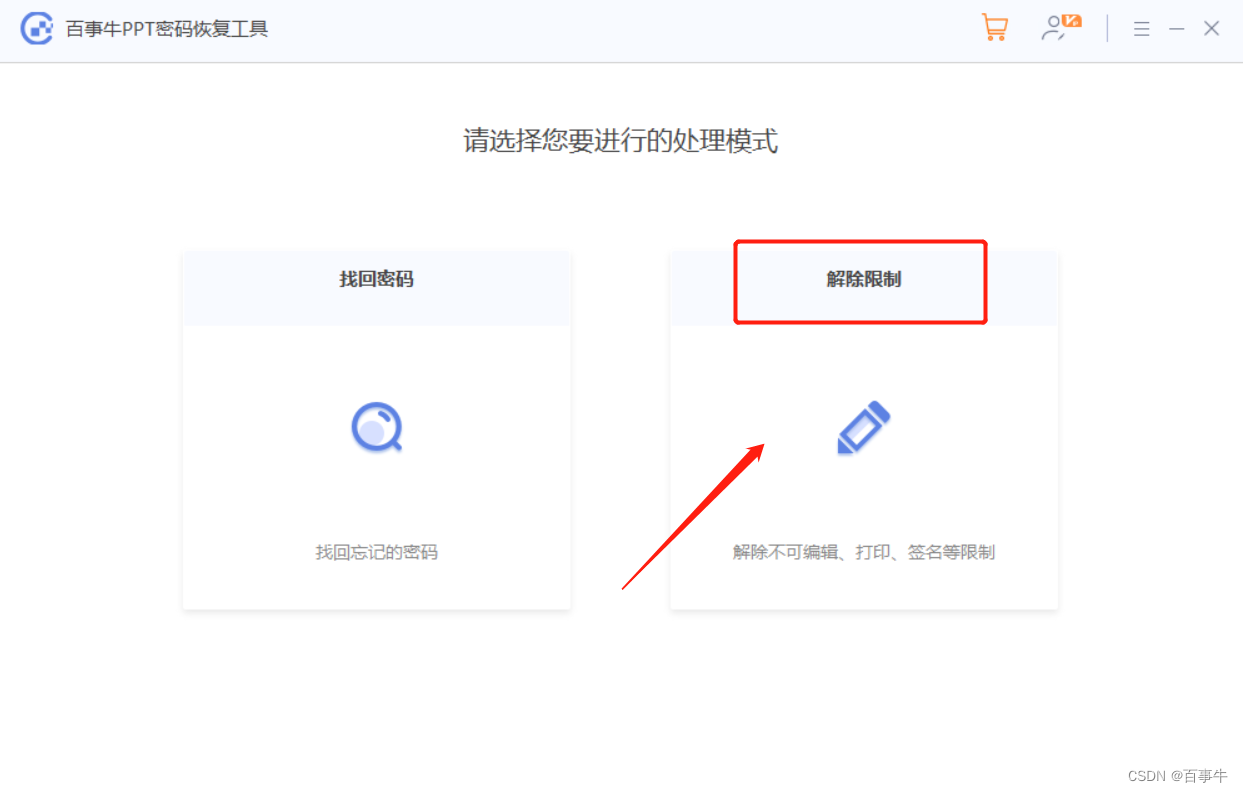
-
相关阅读:
c#程序调用c++开发dll库
ubuntu部署deepsort目标跟踪算法,无人车/无人机应用
uni-app 瀑布流布局的实现
使用KEIL自带的仿真器仿真遇到问题解决
CSDN---Markdown编辑器:基本语法知识
Android串口调试ADB
[游戏设计心法]4-如何让玩家投入
2023云栖大会议程&体验攻略
百度小程序制作源码 百度引流做关键词排名之技巧
C语言:输入t行字符串,每行字符串有10个字符
- 原文地址:https://blog.csdn.net/Chinland/article/details/127863383